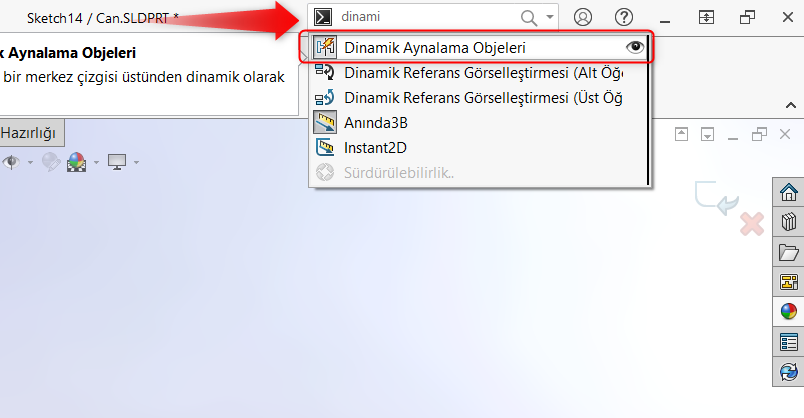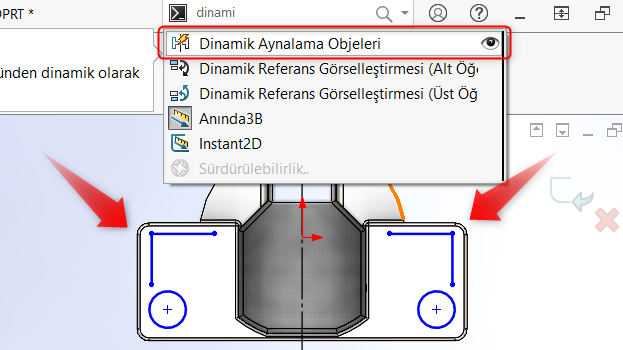Son güncelleme: 22.08.2023
Bir tasarım simetrik bir yapıya sahip olduğunda, SOLIDWORKS kullanıcılarını daha çok çalışmaktansa daha akıllıca çalışabilir ve SOLIDWORKS’ün sağladığı aynalama araçlarından yararlanabilirsiniz. Bu sadece orijinal tasarım sürecini hızlandırmakla kalmaz, aynı zamanda e tasarım değişikliklerinin simetrik olarak gerçekleşmesini sağlar. Bu makalemizde aynalama komutunun yaptığı işlemi otomatik hale getiren Dinamik Aynalama Objeleri komutundan bahsedeceğiz.
Standart aynalama komutu aşağıda görmüş olduğunuz görseldeki gibi öncelikle bir aynalanacak objeyi sonrasında eksen çizgisini oluşturup en sonunda aynalama komutunun çalıştırılması sırası ile gerçekleştirilebilmektedir.
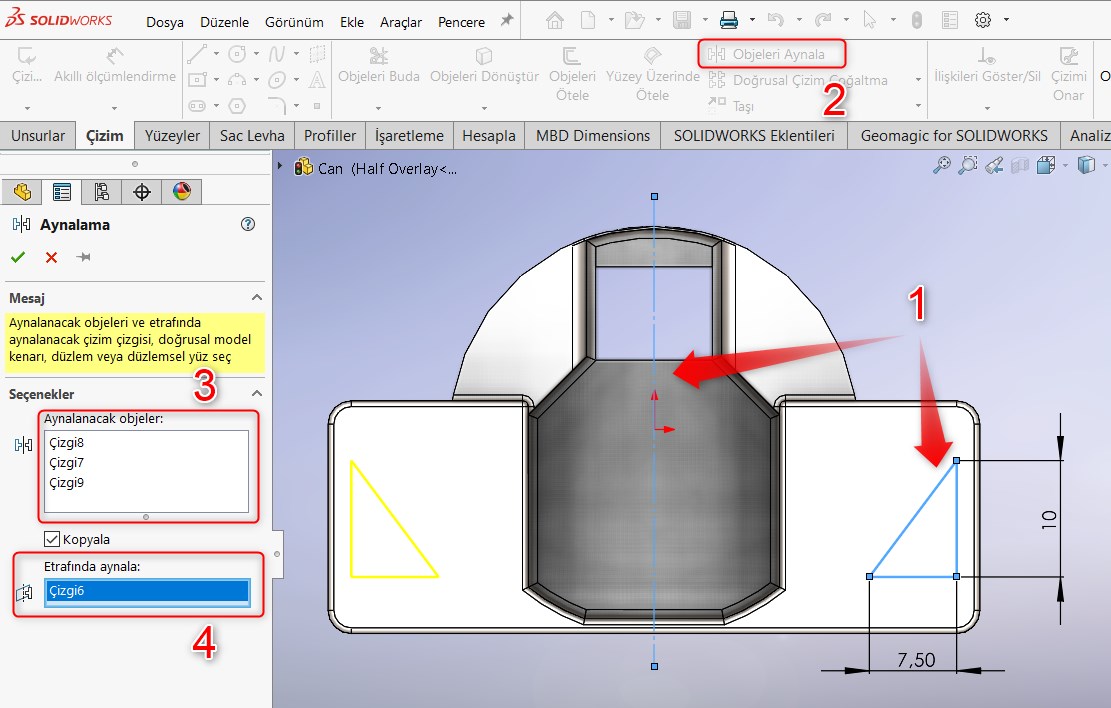
Dinamik aynalama objeleri, komut yöneticisinde bulunmadığından dolayı daha az kullanılan bir araçtır. Yararlı bulduğunuz takdirde, komut yöneticinizi dahil edecek şekilde özelleştirebilirsiniz.
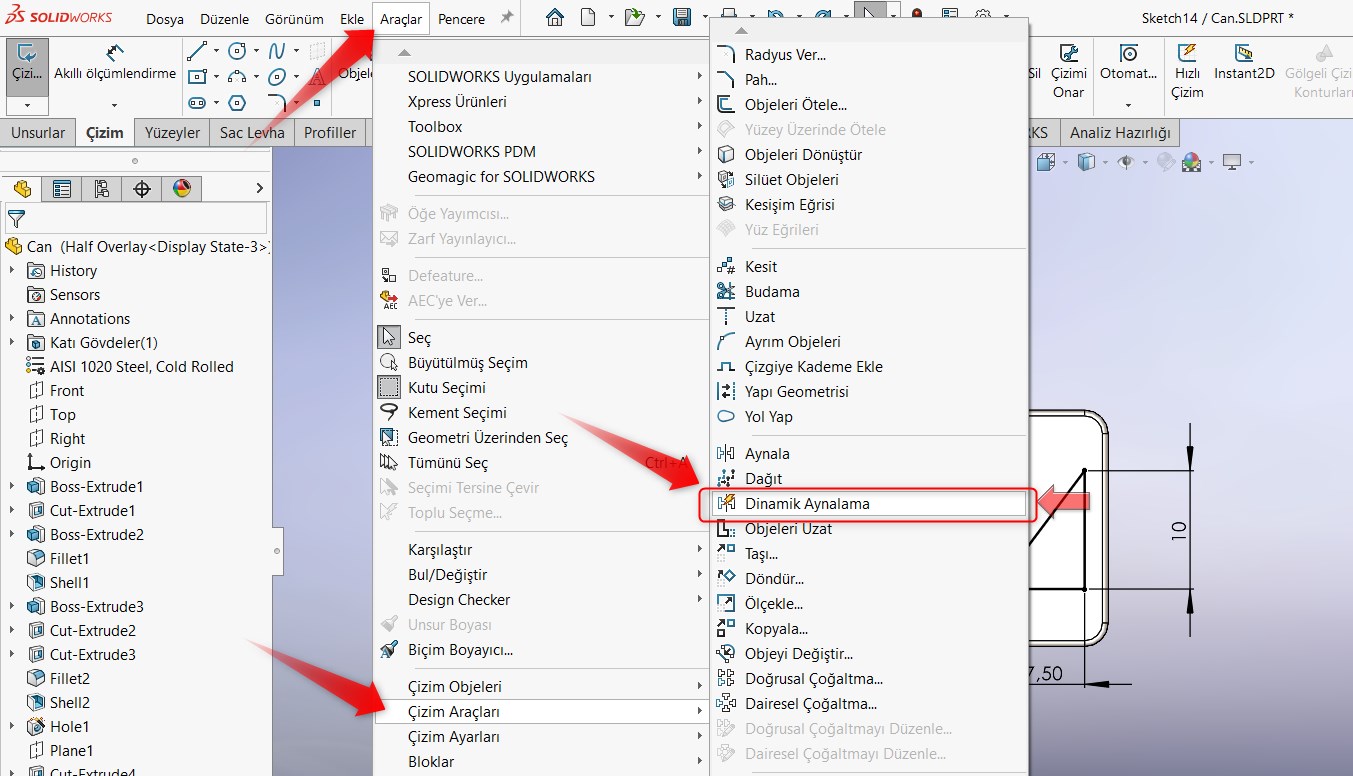
Dinamik aynalama objeleri, bir çizgi oluşturup bunu önceden bir ayna aracı olarak atayarak ve ardından ek çizim objeleri ekleyerek başlar. Çizim objesi eklediğinizde dinamik olarak çizginin diğer tarafına simetrik objeler kopyalayacak ve ekleyecektir. Aracı tekrar seçmek, dinamik yansıtma komutunu kapatacaktır.
Dinamik Aynalama Objeleri ‘ni seçtikten sonra çizime geri dönebiliriz. Komuta tıkladıktan sonra aşağıdaki gibi bir uyarı penceresi bize dinamik aynalama yaoabileceğimiz ayna eksenini sorar. Buraya dikey eksen çizgisini seçebiliriz.
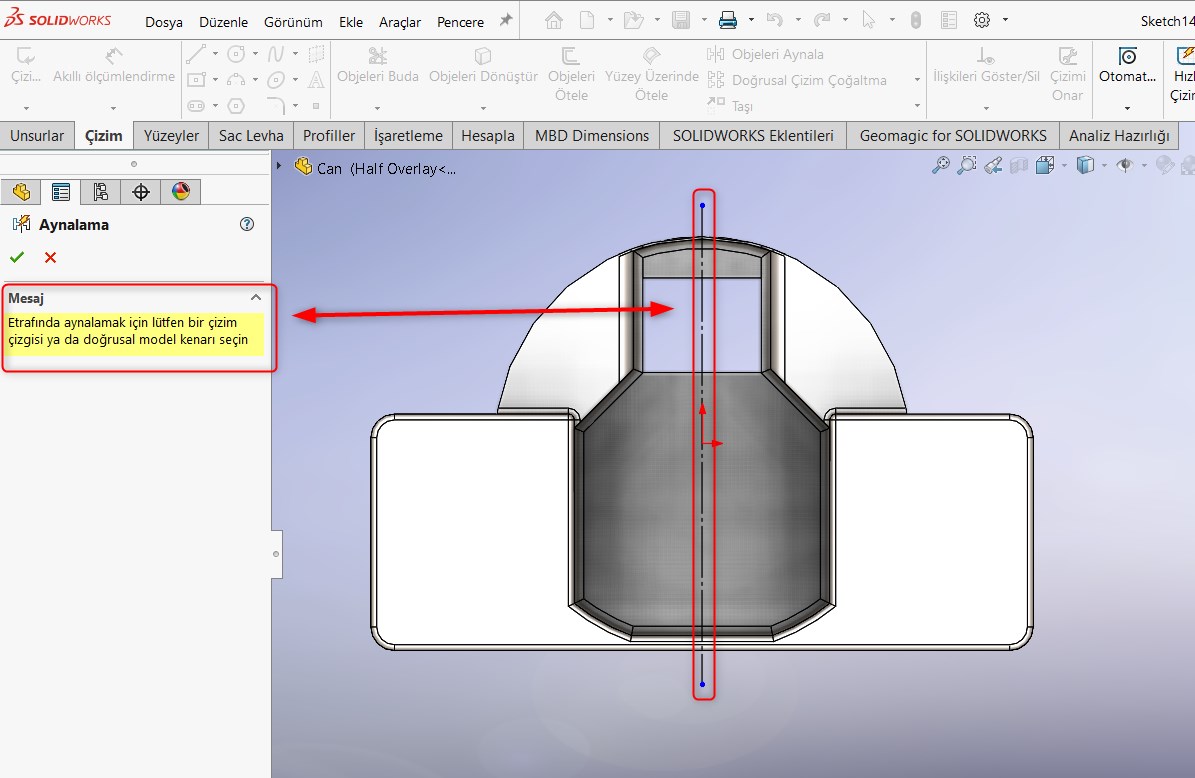
Devamında ekrana çizdiğiniz tüm çizim objeleri eksen çizgisinin diğer tarafına simetrik şekilde yerleşecektir.
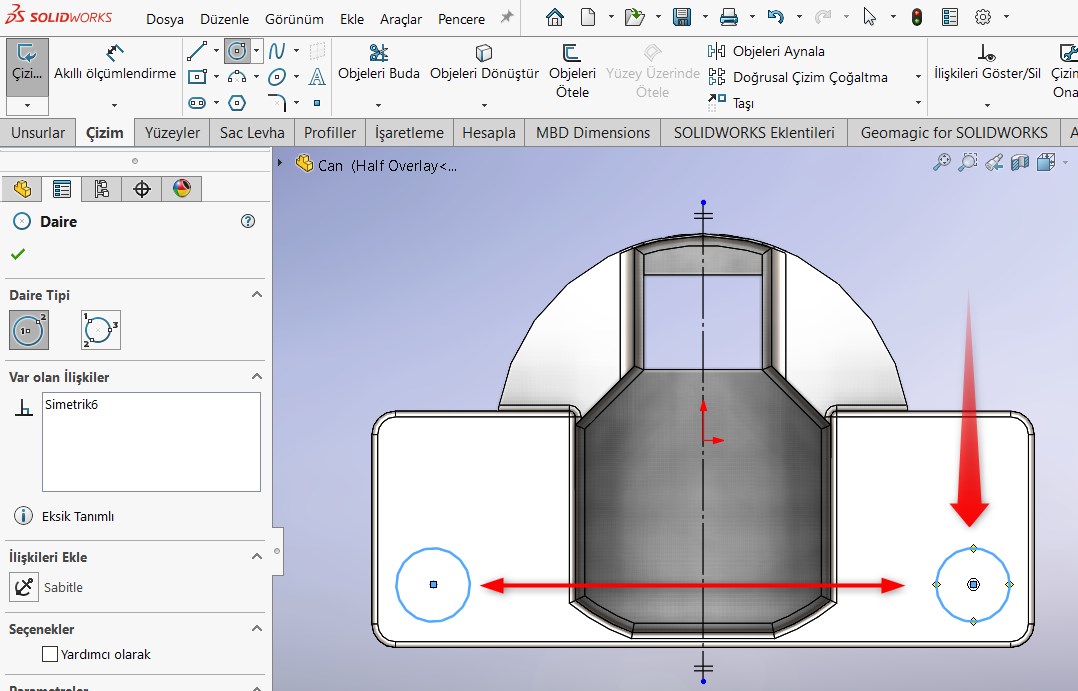
Dinamik aynalama objeleri komutunun içinde olduğumuzu da eksen çizgisinin üzerindeki işaretten anlayabiliriz.
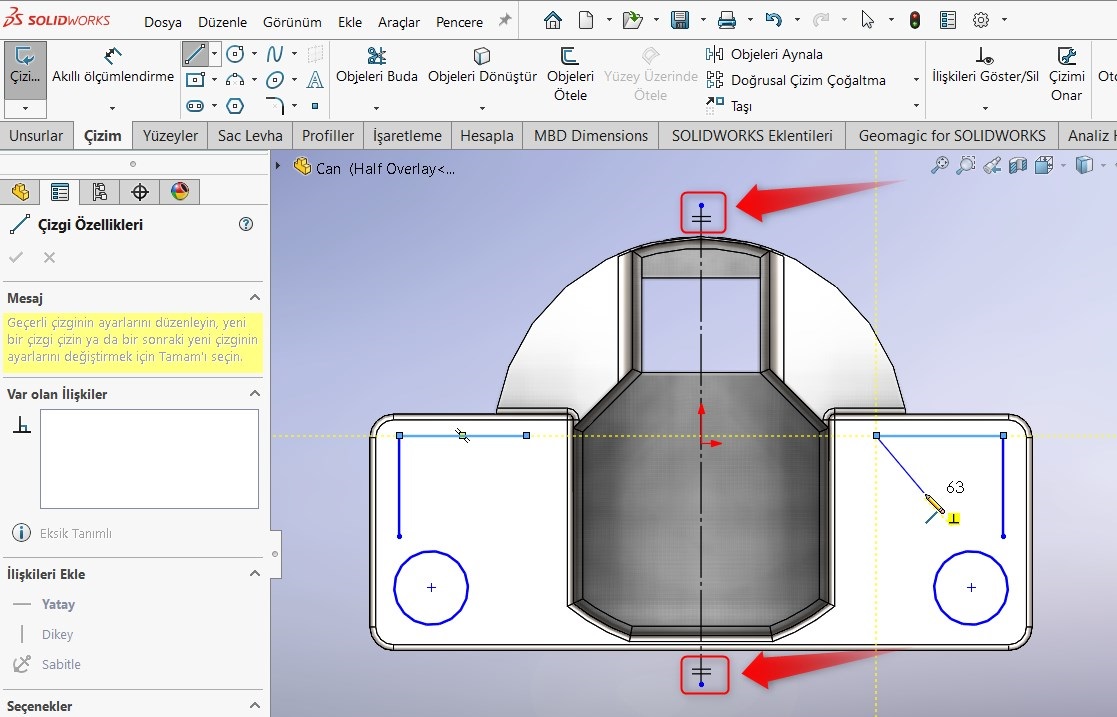
ESC tuşu burada komuttan çıkmak için yeterli değildir. Dinamik Aynalama Objeleri komutuna tekrar tıklayarak komuttan çıkabilirsiniz. Bunun için kısa bir yol olarak arama bölümünü kullanabilirsiniz.